发布时间:2025-07-15 09:49:52 来源:转转大师 阅读量:1641
跳过文章,直接WMF压缩在线转换免费>> AI摘要
AI摘要本文介绍了三种WMF图片压缩方法。方法一使用专业图片压缩软件,可高效压缩WMF图片并保持图像质量,但部分软件操作复杂且可能需要付费。方法二利用在线图片压缩工具,无需安装软件且支持多种格式,但压缩速度受网络影响。方法三借助Windows画图工具进行基本压缩处理,操作简便但压缩效果有限,可能无法保持矢量特性。选择方法时需综合考虑个人需求、操作习惯和预算。
摘要由平台通过智能技术生成
WMF(Windows Metafile Format)是一种矢量图形格式,常用于图形设计、文字设计和一些标志设计、版式设计等领域。由于其文件可能包含复杂的矢量数据和元数据,因此有时需要对WMF图片进行压缩以减小文件大小,便于存储和传输。那么WMF图片怎么压缩呢?本文将介绍三种WMF图片压缩方法。
专业图片压缩软件通常提供丰富的压缩选项和自定义设置,能够针对WMF图片的矢量特性进行高效压缩,同时保持图像的清晰度和细节。
推荐工具:转转大师压缩
操作步骤:
1、如果想要批量快速压缩WMF图片,那么下载客户端就很方便了,在本文上方点击下载即可。

2、打开转转大师,选择文件压缩-图片压缩。
3、点击添加文件件批量添加,然后选择压缩类型、输出目录,最后点击开始转换即可。

4、压缩完成,大家可以对比一下压缩前后的大小,是不是小了很多呢。
注意:在设置压缩质量时,需根据实际需求选择合适的数值,避免过度压缩导致图像失真。压缩前建议备份原始图片,以防万一。
在线图片压缩工具无需安装软件,方便快捷,支持多种图片格式,包括WMF。用户只需上传图片,选择压缩设置,即可在线完成压缩。
推荐工具:转转大师在线压缩
操作步骤:
1、打开在线WMF压缩网址:https://pdftoword.55.la/wmf-imgcompress/
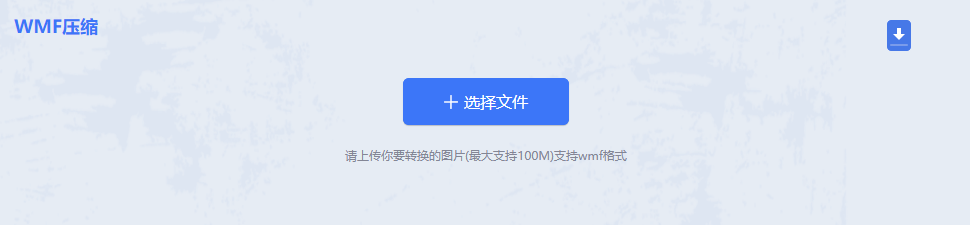
2、点击选择文件上传要压缩的图片。

3、图片除了压缩之外还可以转换输出格式哦,压缩程度也是可以调整的。
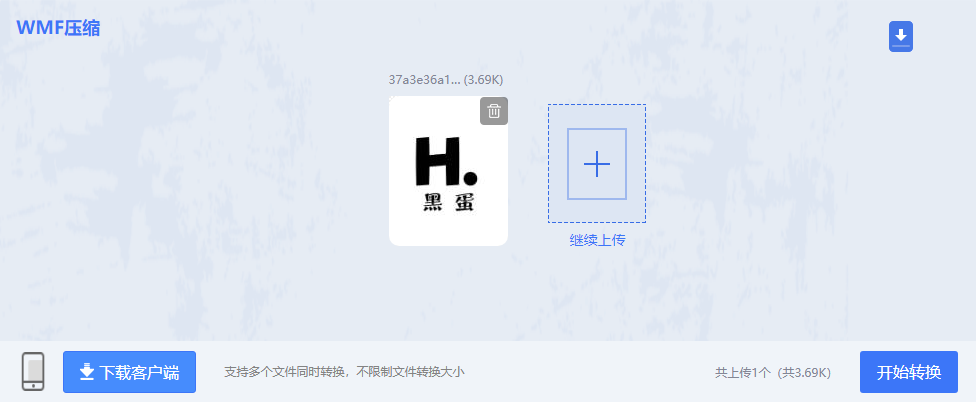
4、图片上传后点击开始转换。
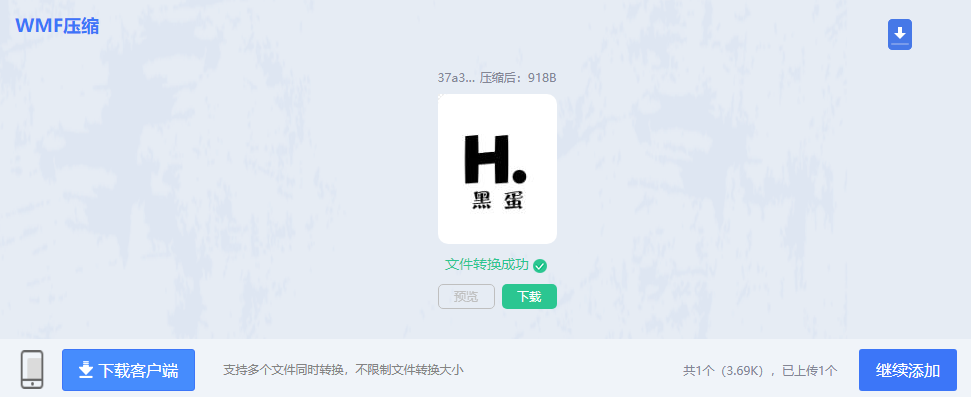
5、压缩完成点击下载即可。
注意:压缩前请检查网络连接,确保压缩过程顺利进行。
Windows系统自带的画图工具虽然功能相对简单,但也可以对WMF图片进行基本的压缩处理。通过调整图片大小和分辨率等方式,可以减小文件大小。
操作步骤:
1、打开Windows画图工具。2、点击“文件”菜单,选择“打开”,找到并上传需要压缩的WMF图片。
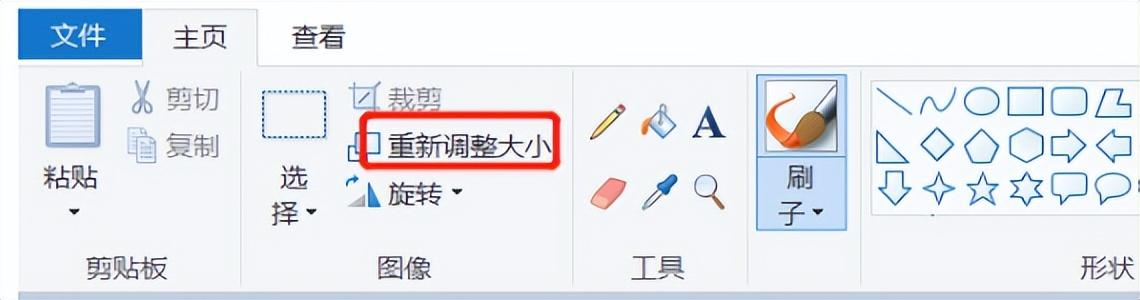
3、在画图工具中调整图片大小或分辨率,可通过“重新调整大小”功能进行设置。
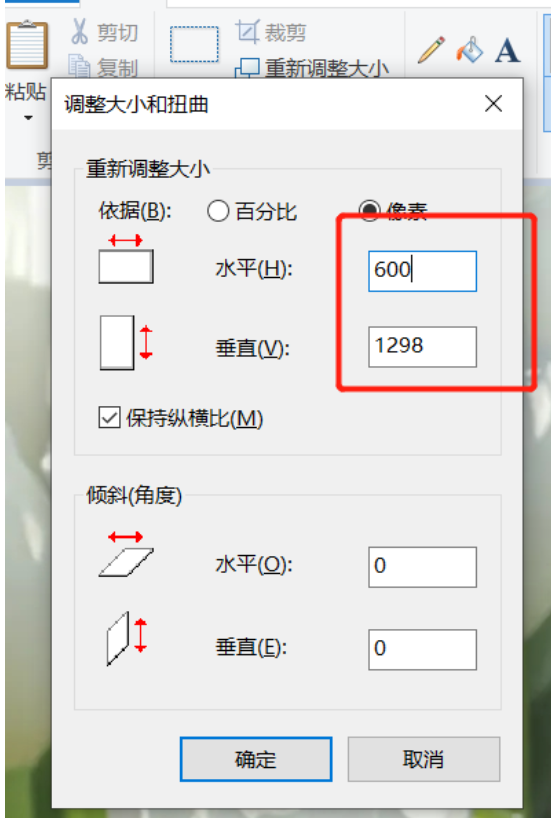
4、调整完成后,点击“文件”菜单,选择“另存为”,选择适当的保存位置和文件名。
5、在“保存类型”中选择与原始格式相同的WMF格式,点击“保存”按钮完成压缩。
注意:由于画图工具对WMF图片的压缩效果有限,因此可能无法显著减小文件大小。在调整图片大小和分辨率时,需避免过度修改导致图像失真。如果需要保持图像的矢量特性,建议使用专业图片压缩软件或在线工具进行压缩。
以上就是WMF图片怎么压缩的方法介绍了。在选择具体方法时,请根据个人需求、操作习惯以及预算等因素进行综合考虑。同时,在压缩过程中请注意选择合适的压缩参数和保持警惕,以确保图像质量和安全性。
【WMF图片怎么压缩?快来试试这3种压缩方法!】相关推荐文章: 返回转转大师首页>>
我们期待您的意见和建议: